Frequently Asked Questions
Comment accéder à la gestion du stock ?
Tout d'abord, cliquez sur la section "Caisse", ici entouré en rouge, puis allez dans l'option "Gestion de stock" dans la barre en haut à droite, ici entouré en bleu :

(1) Dans « Liste des articles », vous voyez l’arborescence de vos différents articles, et entre parenthèses le nombre d’unités restantes en stock pour chaque article (1). Ici, dans l’exemple, le stock des balles de tennis est négatif. Si vous cliquez sur l’article, à droite s’affiche le détail des mouvements de stock relatif à cet article.
(2) Cliquez sur le livre ouvert (ici entouré en vert) pour accéder à la page « Ajout d’un mouvement de stock ».
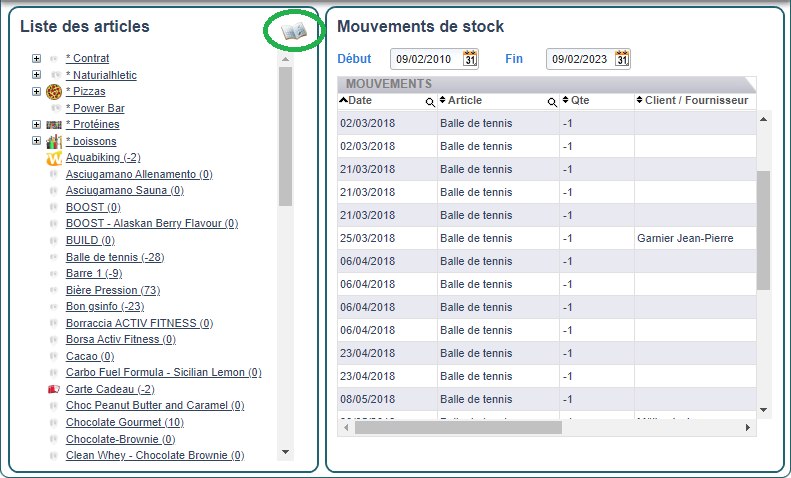
(3) Nommez votre fournisseur
(4) Vérifiez ou changez la date
(5) Choisissez l’article désiré dans la liste déroulante.
(6) Insérez la quantité à entrer dans le stock.
(7) Entrez le mouvement en appuyant sur le + vert, puis pour terminer et quitter la page sur
« Valider » .

(1) Dans « Liste des articles », vous voyez l’arborescence de vos différents articles, et entre parenthèses le nombre d’unités restantes en stock pour chaque article (1). Ici, dans l’exemple, le stock des balles de tennis est négatif. Si vous cliquez sur l’article, à droite s’affiche le détail des mouvements de stock relatif à cet article.
(2) Cliquez sur le livre ouvert (ici entouré en vert) pour accéder à la page « Ajout d’un mouvement de stock ».
(3) Nommez votre fournisseur
(4) Vérifiez ou changez la date
(5) Choisissez l’article désiré dans la liste déroulante.
(6) Insérez la quantité à entrer dans le stock.
(7) Entrez le mouvement en appuyant sur le + vert, puis pour terminer et quitter la page sur
« Valider » .
Last updated Mon, 21 Nov 2016 16:50